win11推出以来很受大家的欢迎,大家有时候会遇到各种问题,如果我们的声卡驱动出现了故障,可以尝试卸载重装的方法来解决,但是很多用户都不知道win11声卡驱动怎么卸载重装,接下来小编给大家带来Wind
win11推出以来很受大家的欢迎,大家有时候会遇到各种问题,如果我们的声卡驱动出现了故障,可以尝试卸载重装的方法来解决,但是很多用户都不知道win11声卡驱动怎么卸载重装,接下来小编给大家带来Windows11驱动卸载重装教程分享。
win11声卡驱动怎么卸载重装
1、首先右键“此电脑”再打开下方“管理”
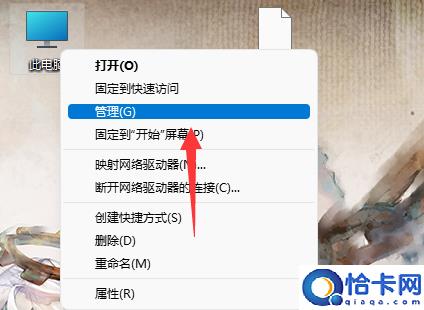
2、接着进入左边栏的“设备管理器”
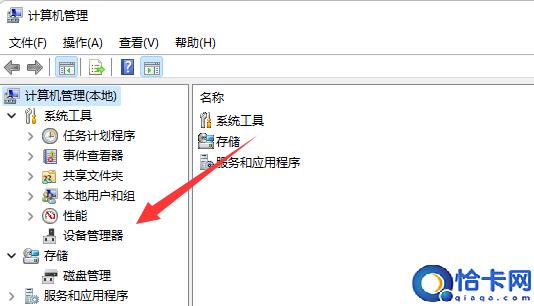
3、然后展开声音设备,双击打开声卡设备。
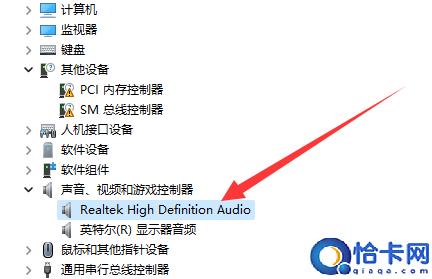
4、随后在“驱动程序”里点击“卸载设备”就能卸载声卡驱动了。
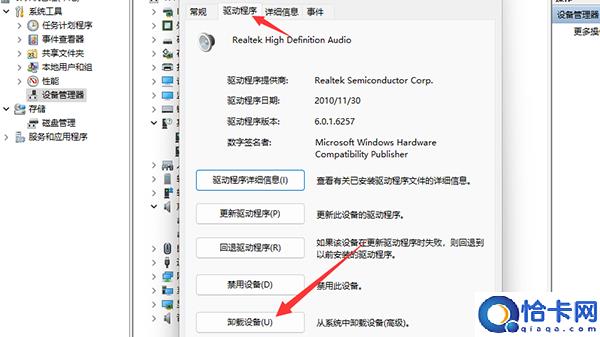
5、卸载完成后只需要重启电脑即可重装声卡驱动。
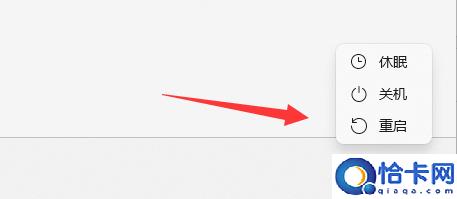
win11介绍
Windows 11是由微软公司(Microsoft)开发的操作系统,应用于计算机和平板电脑等设备。于2021年6月24日发布,2021年10月5日发行。
Windows 11提供了许多创新功能,增加了新版开始菜单和输入逻辑等,支持与时代相符的混合工作环境,侧重于在灵活多变的体验中提高最终用户的工作效率。
截至2023年2月16日,Windows 11正式版已更新至22621.1265版本;预览版已更新至25300版本。
2022年5月19日,微软宣布,Windows 11已可以广泛部署(broad deployment),意味着任何拥有符合Windows 11最低配置要求的PC都应该能够安装该系统。
2022年7月24日,微软正式上架了Win11的购买选项,Win11家庭版的国行售价为1088元,专业版则仅支持从Win10进行升级,无法直接购买。

以上就是win11声卡驱动怎么卸载重装,Windows11驱动卸载重装教程分享的全部内容了,希望对各位小伙伴有所帮助。
本站部分文章来自网络或用户投稿,如无特殊说明或标注,均为本站原创发布。涉及资源下载的,本站旨在共享仅供大家学习与参考,如您想商用请获取官网版权,如若本站内容侵犯了原著者的合法权益,可联系我们进行处理。